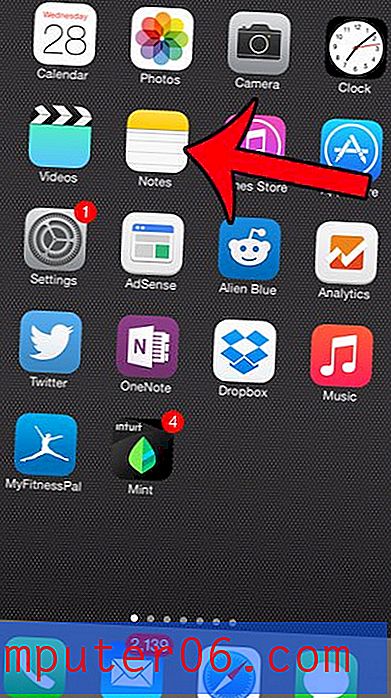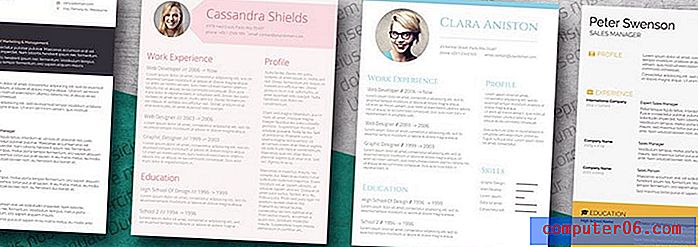Hoe u het voorbeeldpaneel aan de rechterkant van een map kunt weergeven
Als u niet tevreden bent met het verschijnen van uw mappen in Windows 7, is er geen reden om instellingen te blijven gebruiken die u niet bevalt. Windows 7 biedt u veel manieren om het uiterlijk van zowel de map als de bestanden in de map aan te passen, dus u zou een geschikte lay-out moeten kunnen vinden. Een optie die u heeft, is de mogelijkheid om een voorbeeldvenster aan de rechterkant van uw mappen weer te geven . Dit genereert een extra kolom aan de rechterkant van uw map waar u een voorbeeld van het momenteel geselecteerde bestand kunt zien. Dit is een geweldige manier om de inhoud van een bestand te controleren zonder het bestand te hoeven openen.
Het voorbeeldpaneel gebruiken in Windows 7-mappen
Bladeren door een map met afbeeldingen in Windows 7 kan een vervelende bezigheid zijn, vooral als de bestanden niet goed zijn gelabeld. Als u op zoek bent naar een bepaald bestand maar niet weet hoe het heet, kunt u meer tijd besteden dan nodig is om dat bestand te lokaliseren. U kunt dit proces verbeteren door gebruik te maken van het Voorbeeldpaneel, dat een snel voorbeeld zal tonen aan de rechterkant van het venster voor het momenteel geselecteerde bestand.
Stap 1: Klik op het Windows Verkenner- pictogram in de taakbalk onderaan uw scherm. Als dit pictogram niet in uw taakbalk staat, kunt u op de knop Start klikken en vervolgens op Computer in de kolom aan de rechterkant van het menu.

Stap 2: klik op de knop Voorbeeldvenster weergeven in de rechterbovenhoek van het venster.
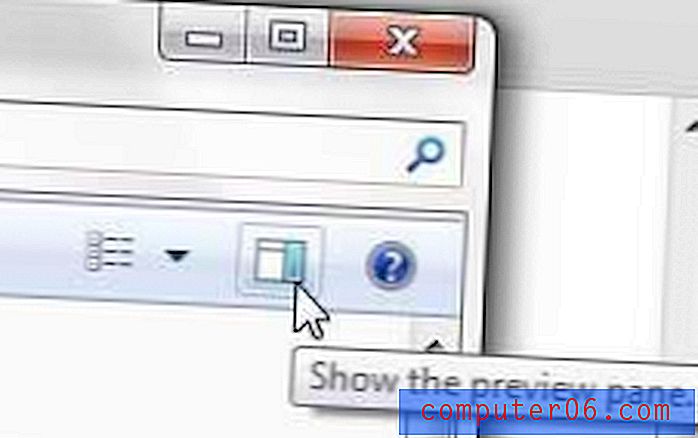
Je zou nu een extra kolom aan de rechterkant van de map moeten zien. Klik op een bestand in je map om een voorbeeld in deze nieuwe kolom te zien. U kunt voorbeelden bekijken van afbeeldingen, documenten, PowerPoint-bestanden, Excel-bestanden en verschillende andere. Experimenteer met de verschillende soorten bestanden op uw computer om te zien welk voordeel deze instelling u kan bieden.
Zodra u het voorbeeldvenster voor een van uw mappen hebt ingeschakeld, wordt het voor al deze mappen ingeschakeld. U kunt het voorbeeldvenster uitschakelen door op dezelfde knop te klikken waarmee u het hebt ingeschakeld.